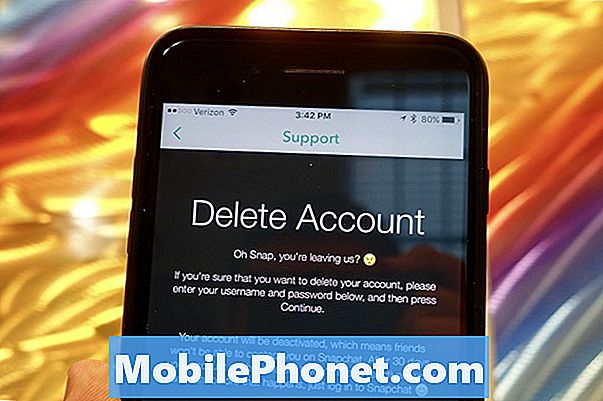Tartalom
A mobilhálózat nem elérhető hibát tapasztal a Galaxy Note10 + készüléken? Ne aggódjon, mivel általában a felhasználó szintjén javítható. A legtöbb esetben ennek a problémának oka a szoftverhez vagy az alkalmazáshoz kapcsolódik, ezért a megoldásához logikus hibaelhárító létrát kell követnie. Ez a cikk megmutatja az utat, ezért feltétlenül olvassa el az alábbi megoldási csomagot.
A Galaxy Note10 + mobilhálózat nem elérhető hibájának kijavítása
Ha a Galaxy Note10 + továbbra is a mobilhálózat nem elérhető hibáját jeleníti meg, a hiba elhárításához számos hibaelhárítási lépést kell végrehajtania. Kövesse az alábbi javaslatainkat.
A Galaxy Note10 + mobilhálózat nem elérhető 1. javítás: Ellenőrizze a jelerősséget
A mobilhálózat nem elérhető hibát a Galaxy Note10 + készülék gyenge vagy gyenge hálózati jele okozhatja. Annak ellenőrzéséhez, hogy ez a helyzet, csak annyit kell tennie, hogy megnézze, hány jelzősávot mutat a készülék. A 3 sávnál alacsonyabb érték nem jó, és a gyenge hálózatra utalhat. Ha épületben tartózkodik, vagy vastag, megerősített falak veszik körül, próbálja meg áthelyezni egy nyílt területre. Ha a jel javul, a hiba valószínűleg eltűnik.
Ha a Note10 + ekkor már kiváló jelsávokat kap, folytassa az alábbi hibaelhárítási lépésekkel.
A Galaxy Note10 + mobilhálózat nem elérhető 2. javítás: Ellenőrizze, hogy működik-e a hanghívás
Fontos hibaelhárítási lépés, amelyet ebben a helyzetben meg akar tenni, annak ellenőrzése, hogy működik-e a hanghívás. Ha nem tud hanghívásokat kezdeményezni vagy fogadni, vagy ha nyilvánvaló ok nélkül folyamatosan csökken, akkor a hibás hálózat lehet a hibás. Vegye fel a kapcsolatot szolgáltatójával és érdeklődjön a környékén esetlegesen bekövetkező kiesésekről. A hálózati problémák miatti problémák általában önmagukban múlnak el, így ezen a ponton nem sokat tehet.
A Galaxy Note10 + mobilhálózat nem elérhető 3. javítás: Indítsa újra az eszközt
A Galaxy Note10 + újraindítása egy másik egyszerű, de néha hatékony módszer a hálózati problémák megoldására, például amikor a mobilhálózat nem elérhető hibaüzenetet kap. Ha szeretné ellenőrizni, hogy a Galaxy Note10 + nem észlelt-e kisebb hibát, amely a hibát okozza, megpróbálhatja kényszeríteni az eszköz újraindítását. Először próbálja meg újraindítani rendesen a Bekapcsológomb megnyomásával a rendszerindító menü eléréséhez. Ezután válassza az Újraindítás lehetőséget, és nézze meg, hogy működik-e.
Az eszköz újraindításának másik módja: a hangerő csökkentése és a Bixby / Power gomb egyszerre történő lenyomása 10 másodpercig, vagy amíg az eszköz képernyője bekapcsol. Ez szimulálja az akkumulátor és az eszköz leválasztásának hatását. Ha ez működik, ez feloldhatja az eszközt.
Ha a rendszeres újraindítás nem segít, akkor próbálja meg ezt:
- Először nyomja meg és tartsa lenyomva a Hangerő csökkentése gombot, és ne engedje el.
- Tartsa nyomva a bekapcsológombot.
- Tartsa lenyomva mindkét gombot legalább 10 másodpercig.
A második újraindítási eljárás megpróbálja szimulálni az akkumulátor eltávolításának hatásait. Régebbi eszközökön az akkumulátor kihúzása gyakran hatékony módja a nem reagáló eszközök kijavításának. Ha bármi nem változott, folytassa a következő javaslatokkal.
Előnyös lehet a készülék rendszeres újraindítása legalább hetente egyszer. Ha hajlamos elfelejteni a dolgokat, javasoljuk, hogy állítsa be a telefont úgy, hogy önmagában újrainduljon. A következő lépésekkel ütemezheti ezt a feladatot:
- Nyissa meg a Beállítások alkalmazást.
- Koppintson az Eszközgondozás elemre.
- Koppintson a három pontra a tetején.
- Válassza az Automatikus újraindítás lehetőséget.
A Galaxy Note10 + mobilhálózat nem elérhető 4. javítás: A hálózati beállítások visszaállítása
Ebben a helyzetben az egyik alapvető hibaelhárítási lépés az aktuális hálózati konfiguráció törlése. Ez azért van, mert néha az egész rendszerre kiterjedő változások befolyásolhatják a hálózati beállításokat, például a mobil konfigurációt. Szerencsére a megoldás könnyű, amikor ez bekövetkezik. Egyszerűen vissza kell állítani az eszköz hálózati beállításait mindenre, ami a hálózattal kapcsolatosan visszaáll az utolsó ismert működő konfigurációjukra. Ha még nem próbálta ki ezt, mindenképpen tegye meg. Itt van, hogyan:
- Nyissa meg a Beállítások alkalmazást.
- Koppintson az Általános kezelés elemre.
- Koppintson a Visszaállítás elemre.
- Koppintson a Hálózati beállítások visszaállítása elemre.
- A megerősítéshez érintse meg a Beállítások visszaállítása elemet.
A Galaxy Note10 + mobilhálózat nem érhető el, 5. javítás: Frissítések telepítése
Ha a mobilhálózat nem elérhető hiba továbbra is megjelenik, és a Galaxy Note10 + továbbra is hálózati problémákat tapasztal, ellenőrizze, hogy annak szoftverei és alkalmazásai a legújabb verziót futtatják-e. Noha a Galaxy készülékek úgy vannak beállítva, hogy automatikusan értesítsék Önt az elérhető szoftverfrissítésekről, az alkalmazásoknál másképp alakulhat a helyzet. Győződjön meg arról is, hogy van-e elérhető frissítés az alkalmazáshoz a Play Áruházban. Ha a szoftver és az alkalmazás már frissült, folytassa az alábbi hibaelhárítási lépésekkel.
A Galaxy Note10 + mobilhálózat nem elérhető javítás # 6: Győződjön meg arról, hogy a roaming nincs bekapcsolva
Ha úton van, ellenőrizze, hogy engedélyezte-e a Roaming funkciót. Ha a roaming be van kapcsolva, akkor a „Mobilhálózat nem elérhető” hibának kell lennie, amikor megpróbálja az eszközt visszahelyezni otthoni hálózatába. Normális esetben, ha letiltotta a roamingot, a jelnek vissza kell térnie.
A Galaxy Note10 + mobilhálózat nem elérhető 7. javítás: A hálózati módok kézi módosítása
Néha az eszköz hálózati módjának megváltoztatása mondjuk 4G LTE-ről 3G-re megszabadulhat a hálózati problémáktól. Ha még nem próbálta ezt megtenni, akkor kövesse az alábbi lépéseket:
- Nyissa meg a Beállítások alkalmazást.
- Koppintson a Kapcsolatok elemre.
- Koppintson a Mobilhálózatok elemre.
- Koppintson a Hálózati mód elemre, és válassza a 4G vagy LTE vagy az automatikus csatlakozás lehetőséget.
- Amíg itt tart, ellenőrizze, hogy a kiválasztott hálózati szolgáltatót is ellenőrizte. Ezután hagyja, hogy telefonja hálózatokat keressen, hogy átmenetileg leváljon a szolgáltató rendszeréről. Ezután ellenőrizze, hogy használja-e Válassza ki automatikusan így a Note10 + a rendelkezésre álló hálózatok után kutatja az étert, és automatikusan kiválasztja a sajátját.
A Galaxy Note10 + mobilhálózat nem elérhető 8. javítás: Helyezze be újra a SIM-kártyát
A SIM-kártya ideiglenes kihúzása egy másik módszer a hálózati problémák megoldására a Samsung Galaxy eszközökön. Ha még nem próbálta ki, győződjön meg róla, hogy megtette-e, mielőtt bármilyen más szoftvercsípést elvégezne. A kártya leválasztásakor vagy újbóli behelyezésekor ellenőrizze, hogy a telefon ki van-e kapcsolva, hogy elkerülje az adatok sérülését.
Ezek a lépések a SIM-kártya megfelelő eltávolításához a Galaxy Note10 + készülékről:
- Kapcsolja ki a Galaxy Note10 + készüléket. Ez fontos. Ha eltávolítja a SIM-kártyát, amikor az eszköz be van kapcsolva, az sérült adatokat eredményezhet.
- A telefon képernyőjével maga felé fordítva vegye ki a kártyatálcát. A behelyező / eltávolító eszköz (vagy egy gemkapocs) segítségével kinyithatja a tálcát úgy, hogy behelyezi azt a mellékelt nyílásba. Ennek a kis lyuknak láthatónak kell lennie a készülék felső részén.
- Vegye ki a SIM-kártyát a tálcából. Alulról felemelheti a kártyát. A segítségnyújtáshoz használja a tálca másik oldalán található nyílást a kioldáshoz (köröm vagy hasonló eszköz segítségével).
- Helyezze vissza a kártyatálcát.
- Nyomja be a tálcát, hogy rögzítse a helyén.
A SIM-kártya újbóli behelyezése ellentétes a kivételével. A SIM-kártya behelyezése előtt ismét ellenőrizze, hogy a telefon KI van-e kapcsolva.
A Galaxy Note10 + mobilhálózat nem elérhető 9. javítás: Figyeljen meg csökkentett módban
Ha a mobilhálózat nem elérhető hiba egy új alkalmazás telepítése után kezdődött a Galaxy Note10 + készülékre, akkor az alkalmazás rosszul kódolt vagy egyszerűen rossz lehet. A probléma megoldásához feltétlenül törölje a rendszerből.
Ha nem emlékszik a legutóbb telepített alkalmazásra, indítsa újra az eszközt csökkentett módba. Csökkentett módban az összes harmadik féltől származó alkalmazás le van tiltva. Ha minden csak csökkentett módban működik, ez azt jelenti, hogy az egyik alkalmazás okozza a problémát. Ellenőrizze, hogy ez a helyzet-e, indítsa újra a telefont csökkentett módba. Ennek módja:
- Tartsa nyomva a Bekapcsológombot, amíg a Kikapcsolás ablak meg nem jelenik, majd engedje fel.
- Érintse meg és tartsa lenyomva a Kikapcsolás gombot, amíg meg nem jelenik a csökkentett módú üzenet, majd engedje fel.
- A megerősítéshez koppintson a Csökkentett mód elemre.
- A folyamat befejezése akár 30 másodpercet is igénybe vehet.
- Újraindításkor a „Csökkentett mód” jelenik meg a kezdőképernyő bal alsó sarkában.
- Ellenőrizze a problémát.
Ne felejtsd el: a csökkentett mód blokkolja a harmadik féltől származó alkalmazásokat, de nem árulja el, hogy melyik az igazi ok. Ha úgy gondolja, hogy a rendszerben van egy szélhámos harmadik féltől származó alkalmazás, akkor azonosítania kell azt. A következőket kell tennie pontosan:
- Indítás csökkentett módba.
- Ellenőrizze a problémát.
- Miután megerősítette, hogy egy harmadik féltől származó alkalmazás a hibás, elkezdheti az alkalmazások eltávolítását egyenként. Javasoljuk, hogy kezdje a legfrissebbekkel, amelyeket hozzáadott.
- Az alkalmazás eltávolítása után indítsa újra a telefont normál módba, és ellenőrizze a problémát.
- Ha a Galaxy Note10 + továbbra is problémás, ismételje meg az 1–4. Lépéseket.
A Galaxy Note10 + mobilhálózat nem elérhető javítás # 10: Törölje a gyorsítótár partícióját
Az Android rendelkezik a rendszer gyorsítótárával, amelyet az alkalmazások gyors betöltéséhez használ. Előfordulhat, hogy ez a gyorsítótár sérül vagy elavult a rendszerfrissítés vagy az alkalmazás telepítése után. Ez kisebb hibákhoz és teljesítményproblémákhoz vezethet. Annak érdekében, hogy telefonja megfelelő rendszergyorsítótárral rendelkezzen, törölje a gyorsítótár partícióját. Ne aggódjon, ez a hibaelhárítási lépés nem törli az Ön személyes adatait, például fényképeket, videókat, dokumentumokat stb. A gyorsítótár-partíció törlése után az eszköz idővel újjáépíti a rendszer gyorsítótárát. Így teheti meg:
- Kikapcsolt telefon mellett nyomja meg és tartsa lenyomva a Hangerő növelése és a Bekapcsolás gombot egyszerre legalább 10 másodpercig.
- Engedje el a gombokat, amikor megjelenik a Honor logó.
- Röviddel a logó megtekintése után megjelenik az EMUI képernyő a helyreállítási mód opcióival.
- Nyomja meg a Hangerő csökkentése gombot, és görgessen a Gyorsítótár-partíció törlése lehetőségre.
- Ezután nyomja meg a Bekapcsológombot a kiválasztás megerősítéséhez.
- A Hangerő gombokkal görgessen a következő lehetőségekhez, és jelölje ki a következő opciókat, a bekapcsológomb pedig a választás megerősítéséhez.
A Galaxy Note10 + mobilhálózat nem elérhető 11. javítás: Gyári visszaállítás
Végül ne habozzon visszaállítani a szoftver alapértelmezett értékeit, ha a fenti megoldások egyike sem segített. A telefon gyári alaphelyzetbe állításával történő törlése általában hasznos a szoftverrel kapcsolatos problémák kijavításában. Először feltétlenül készítsen biztonsági másolatot személyes adatairól.
Az alábbiakban bemutatjuk a Note10 + gyári beállításainak visszaállításának két módját:
1. módszer: Hogyan lehet visszaállítani a Samsung Galaxy Note10 + alkalmazást a Beállítások menü segítségével
Ez a legegyszerűbb módja annak, hogy törölje a Galaxy Note10 + készüléket. csak annyit kell tennie, hogy belép a Beállítások menübe, és kövesse az alábbi lépéseket. Akkor javasoljuk ezt a módszert, ha nincs gondja a Beállítások alatt.
- Készítsen biztonsági másolatot személyes adatairól, és távolítsa el Google-fiókját.
- Nyissa meg a Beállítások alkalmazást.
- Görgessen az Általános kezelés elemre, és koppintson rá.
- Koppintson a Visszaállítás elemre.
- Válassza a Gyári adatok visszaállítása lehetőséget a megadott lehetőségek közül.
- Olvassa el az információkat, majd a folytatáshoz koppintson a Visszaállítás gombra.
- A művelet megerősítéséhez koppintson az Összes törlése elemre.
2. módszer: Hogyan lehet visszaállítani a Samsung Galaxy Note10 + szoftvert hardveres gombok segítségével
Ha az Ön esete az, hogy a telefon nem indul el, vagy elindul, de a Beállítások menü nem érhető el, ez a módszer hasznos lehet. Először a készüléket helyreállítási módba kell indítania. Miután sikeresen elérte a helyreállítást, akkor el kell kezdenie a megfelelő alapértelmezett visszaállítási eljárást. Előfordulhat, hogy néhány próbálkozást igényel, mielőtt hozzáférhetne a helyreállításhoz, ezért legyen türelmes és egyszerűen próbálkozzon újra.
- Ha lehetséges, készítsen biztonsági másolatot személyes adatairól idő előtt. Ha problémája megakadályozza ebben, akkor egyszerűen hagyja ki ezt a lépést.
- Ezenkívül győződjön meg arról, hogy eltávolította-e Google-fiókját. Ha problémája megakadályozza ebben, akkor egyszerűen hagyja ki ezt a lépést.
- Kapcsolja ki a készüléket. Ez fontos. Ha nem tudja kikapcsolni, soha nem fog tudni helyreállítási módba indulni. Ha nem tudja rendszeresen kikapcsolni a készüléket a Bekapcsológombbal, várja meg, amíg a telefon akkumulátora lemerül. Ezután töltse fel a telefont 30 percig, mielőtt helyreállítási módba indulna.
- Nyomja meg és tartsa lenyomva egyszerre a Hangerő növelése és a Bixby gombot.
- Miközben továbbra is a Hangerő növelése és a Bixby gombokat tartja, nyomja meg és tartsa lenyomva a Bekapcsológombot.
- Ekkor megjelenik a Helyreállítás képernyő menü. Amikor ezt látja, engedje el a gombokat.
- Addig használja a Hangerő csökkentése gombot, amíg ki nem emeli az „Adatok törlése / gyári visszaállítás” elemet.
- Nyomja meg a Bekapcsológombot az „Adatok törlése / gyári visszaállítás” kiválasztásához.
- A Hangerő csökkentésével jelölje ki az Igen elemet.
- A gyári beállítások visszaállításához nyomja meg a Bekapcsológombot.
A Galaxy Note10 + mobilhálózat nem elérhető 12. javítás: Kérjen segítséget szolgáltatójától
Néhány hálózati probléma a végfelhasználó szintjén nem javítható. Ha a hiba a gyári visszaállítás után is fennáll, akkor erről értesítenie kell a hálózat üzemeltetőjét. Feltétlenül beszéljen technikai támogató csoportjával a megoldás érdekében.
Ha egyike azoknak a felhasználóknak, akik problémát tapasztalnak az eszközével, tudassa velünk. Ingyenes megoldásokat kínálunk az Androiddal kapcsolatos problémákra, így ha problémája van az Android készülékével, egyszerűen töltse ki a rövid kérdőívet ez a link és megpróbáljuk a következő bejegyzésekben közzétenni válaszainkat. Nem garantálhatjuk a gyors reagálást, ezért ha problémája időérzékeny, kérjük, keressen egy másik módszert a probléma megoldására.
Ha hasznosnak találja ezt a bejegyzést, kérjük, segítsen nekünk, terjesztve a szót barátainak. A TheDroidGuy közösségi oldalakkal is rendelkezik, ezért érdemes kapcsolatba lépnie közösségünkkel a Facebook és a Google+ oldalakon.